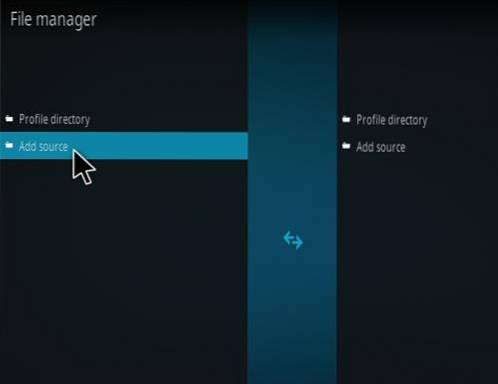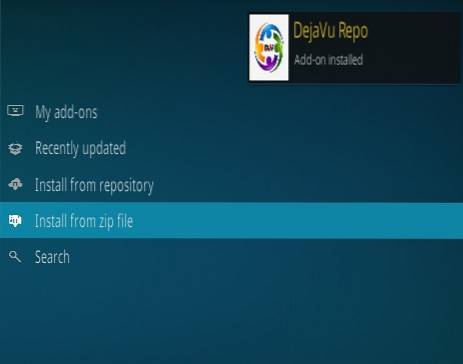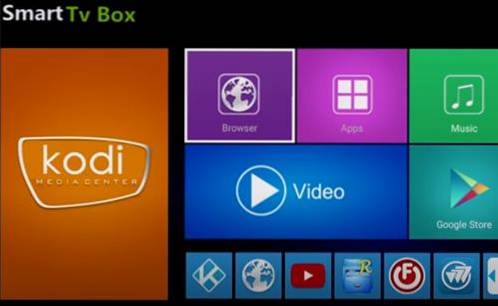
Het opzetten van een VPN (Virtual Private Network) met een Android TV-box is om verschillende redenen een goed idee, zoals bij het gebruik van Kodi.
Een VPN is erg handig terwijl u online bent en kan u anoniem maken door uw IP van een server te laten stuiteren en uw locatie te wijzigen.
Een VPN installeren op een Android TV Box (snelle stappen)
- Bezoek de IPVanish-webpagina hier en selecteer een betaald VPN-abonnement.
- Ga hier en download de app van de IPVanish-webpagina of Google Play Store.
- Nadat het is gedownload, installeer de IPVanish-app op je Android TV-box.
- Voer uw inloggegevens in en klik op Verbinden.
- U bent nu klaar om de VPN te gebruiken en je Android TV-box wordt beschermd.
Welk type VPN-service is nodig voor een Android TV Box?
Een goede VPN heeft veel locaties om uit te kiezen over de hele wereld en is gemakkelijk te veranderen als je uit een andere stad of een ander land wilt komen.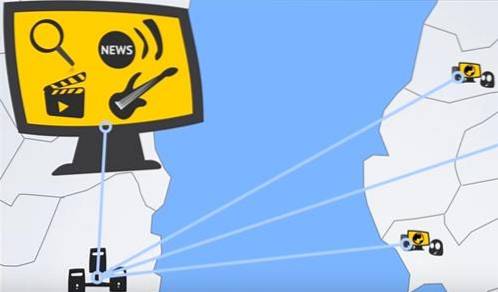
Snelheid is een andere factor en erg belangrijk omdat de meeste video streamen met hun Android-box en een VPN hebben met onbeperkte download en snelle verbinding is een must.
Er zijn veel gratis services die komen en gaan, wat een goede optie kan zijn, als je er een kunt vinden die blijft en snel is.
Vaak wordt een goede gratis VPN overweldigd, waardoor deze traag wordt of wordt afgesloten.
Wees ook voorzichtig met het gebruik van een gratis VPN-service, aangezien al uw gegevens via hun netwerk zullen stromen.
Hoewel een VPN gegevens versleutelt en u anoniem maakt, kan de service waarmee verbinding is gemaakt, uw gegevens zien als ze dat willen.
Ik raad u af om software van een gratis service te installeren, omdat deze mogelijk malware of andere schadelijke software zoals een botnet kan bevatten. Bijna alle moderne besturingssystemen van Windows tot Android hebben ingebouwde VPN-software die handmatig kan worden ingesteld.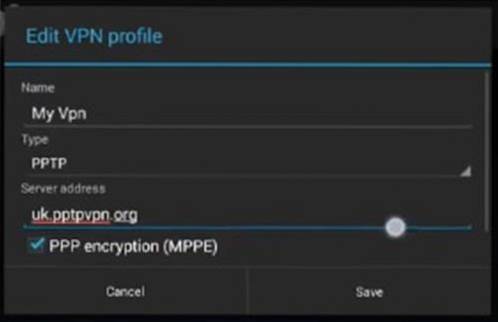
Het is misschien moeilijker om handmatig een VPN in te stellen, maar als een gratis service wordt gebruikt, is het naar mijn mening de moeite waard.
Het handmatig configureren van een VPN helpt om eventuele kwaadaardige code te stoppen door een eenvoudig te installeren software-installatie.
Het beschermt u niet tegen de mensen die de VPN gebruiken, die mogelijk gegevens door hun netwerk kunnen zien stromen.
Er kunnen goede gratis opties zijn, maar door hun aard zijn ze geneigd te dalen of traag te worden, wat op zijn beurt tijd kost om een andere te vinden.
Een veel eenvoudigere optie is een betaalde VPN die (hopelijk) een snelle verbinding heeft, geen logboekregistratie en betrouwbaar is.
Het gebruik van een betaalde service kost geld, meestal $ 5 - $ 10 dollar per maand, maar afhankelijk van hoeveel tijd je hebt om goede gratis VPN's te vinden als ze komen en gaan, is het misschien de moeite waard.
Ik heb enige tijd geleden besloten om voor een betaalde VPN te gaan met IPVanish, die veel goede functies heeft voor het streamen van video's. Functies zoals onbeperkte streaming, snelle verbinding, anonieme torrenting, privacy en 27/7 ondersteuning.
Er zijn veel goede VPN-services met IPVanish, gewoon de beste die ik heb gevonden.
Hieronder staan de stappen die IPVanish gebruikt om hun service te gebruiken. De meeste zullen allemaal hetzelfde zijn met een paar mijnwerkerwijzigingen in lay-out en functies.
IPVanish is een betaalde service en heeft een gebruikersnaam en wachtwoord nodig.
Meld u HIER aan voor IPVanish
Opmerking: als uw box problemen heeft met de Google Play Store, kan de app vanaf hier vanaf de IPVanish-website worden geïnstalleerd.
Een VPN toevoegen aan een Android TV Box (met afbeeldingen)
- Ga naar de Play Store en zoek naar IPVanish
- Klik Installeren.
- Nadat het is geïnstalleerd, bevindt het zich in het gedeelte Apps van uw box.
- Open IPVanish en klik linksboven voor de opties.
- Klik op Inloggen.
- Voer uw gebruikersnaam en wachtwoord in en log in.
- Er verschijnt een lijst met servers, selecteer degene die u wilt gebruiken.
- Er zijn veel servers over de hele wereld, dus kies de beste optie voor u, deze kan altijd worden gewijzigd. Dus om bijvoorbeeld een Chicago USA server te gebruiken, klik erop.
- Het zal verbinding maken met de server.
- Er verschijnt een scherm dat aangeeft dat u verbonden bent.
- U bent nu verbonden met de VPN en klaar om te genieten van alle voordelen van een VPN.
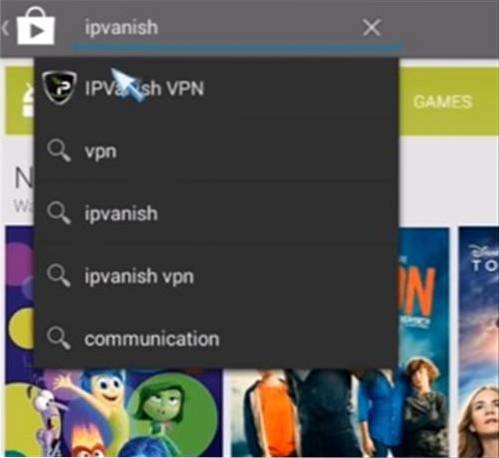
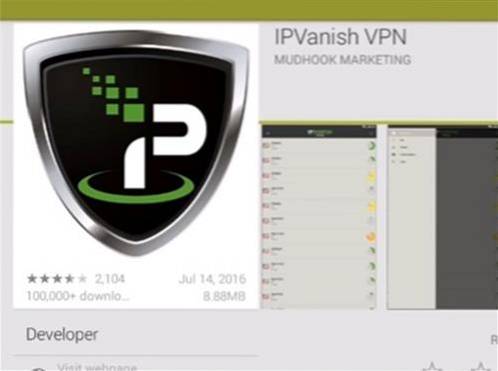
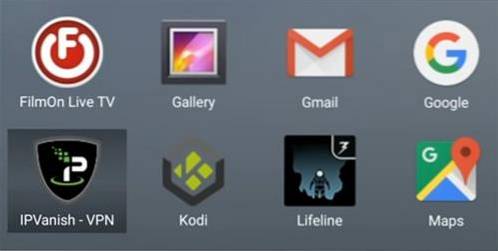
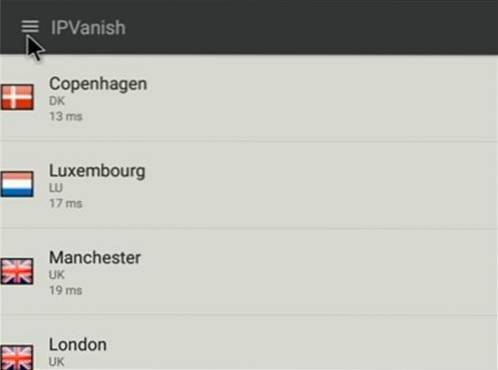
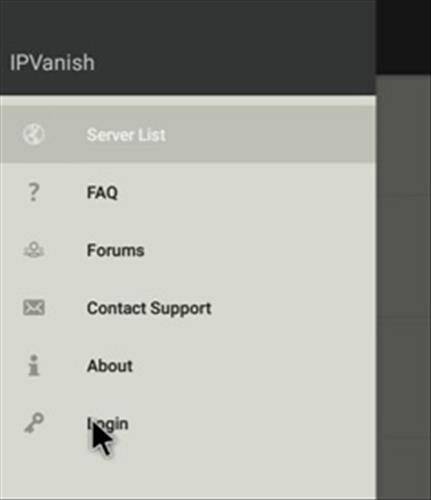
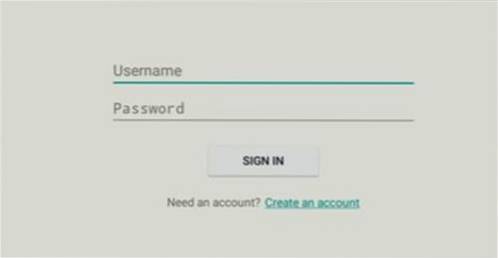
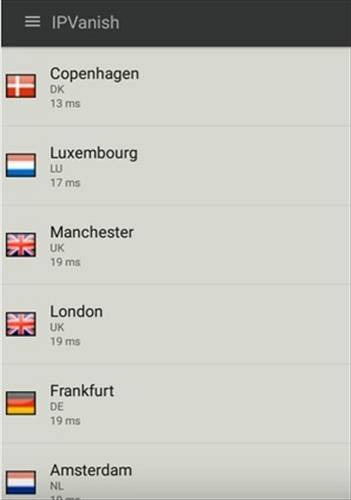
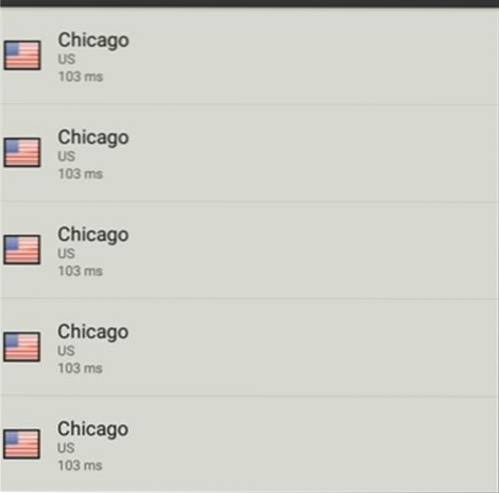
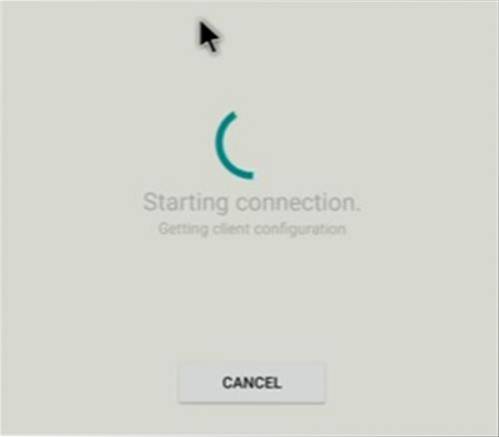
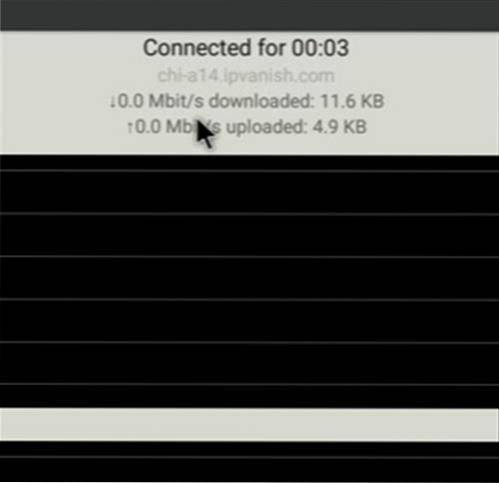
Om de VPN te testen, opent u een browser en Google "Wat is mijn IP”Het zou de stadsserver moeten tonen die is verbonden met en IPVanish.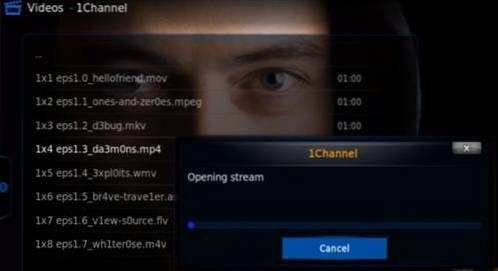
 ComputersHowto
ComputersHowto